Как с помощью WhatsApp отследить, где сейчас находится человек

Встреча с незнакомыми людьми после переписки всегда может оказаться проблемой, особенно, если хотя бы один из субъектов встречи впервые в городе. И это не единственная причина, по которой современные мессенджеры интегрируют в свои приложения функцию передачи геоданных. Одним из первопроходцев в этой области стал WhatsApp.
Как определить местоположение человека по WhatsApp
Функция передачи геоданных появилась в мессенджере WhatsApp в далёком 2017 году. Сначала она была реализована для Android, а спустя, примерно месяц, и для iPhone. Сразу стоит уточнить, что эта функция может быть активирована только добровольно. Любые попытки ваших собеседников узнать вашу геолокацию против вашей воли, будет обречены на провал. Кроме того, в любой момент можно отключить функцию нажатием кнопки «Перестать делиться».
Как на платформе Android, так и на iPhone функция работает идентичным образом. Различаются лишь интерфейсы вызова инструмента, да и те не сильно.
Как передать своё местоположение в Android
Для передачи геолокационных данных через WhatsApp на платформе Android необходимо сделать всего несколько кликов пальцем по экрану смартфона.
- Открываем чат с контактом, которому будут пересланы данные. Это может быть как группа, так и отдельный человек. Нажимаем на значок скрепки.
- В открывшемся меню выбираем пункт под названием «Место».
- Далее нажимаем кнопку «Делиться геоданными».
- Последний шаг: выбираем время, на протяжении которого контакт сможет отслеживать вашу геолокацию, затем запускаем функцию зелёной кнопкой.
Как передать своё местоположение в iPhone
Процесс для iPhone ничем не отличается от Android, но интерфейсы приложений всё же разнятся.
- Открываем окно диалога и в нижней панели инструментов тапаем по значку плюса.
- В выпавшем меню выбираем пункт «Местоположение».
- И наконец, отправляем геолокационные данные собеседнику соответствующей кнопкой.
Видео: как поделиться геоданными через приложение WhatsApp в iPhone
Показать своё местоположение в приложении WhatsApp довольно просто: для этого у пользователя есть все инструменты при наличии активного подключения к интернету.



 Июнь 13th, 2019
Июнь 13th, 2019  Алексей Герус
Алексей Герус


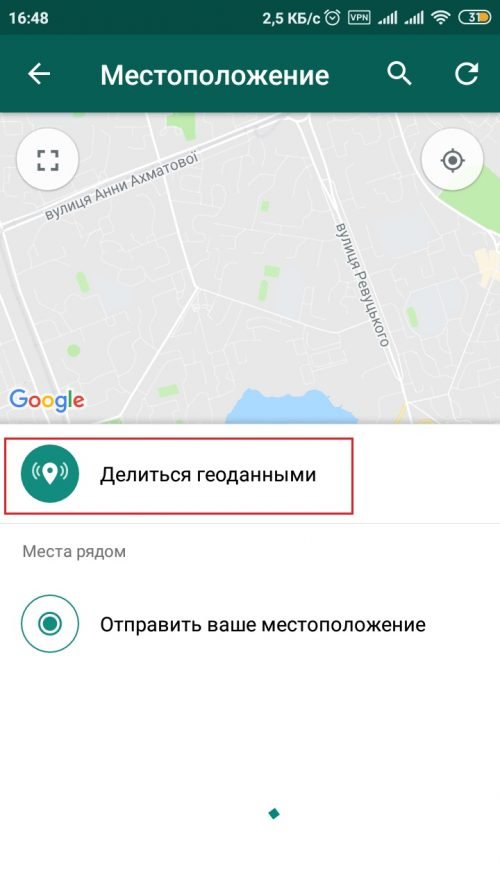

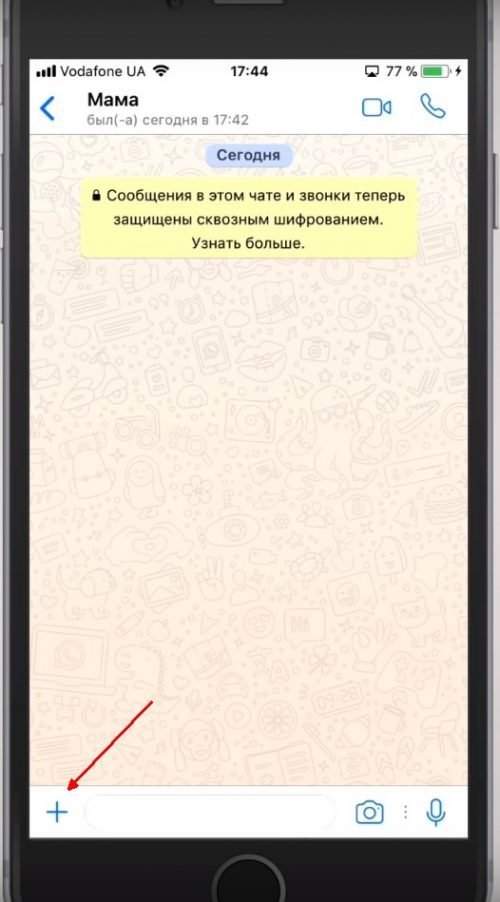
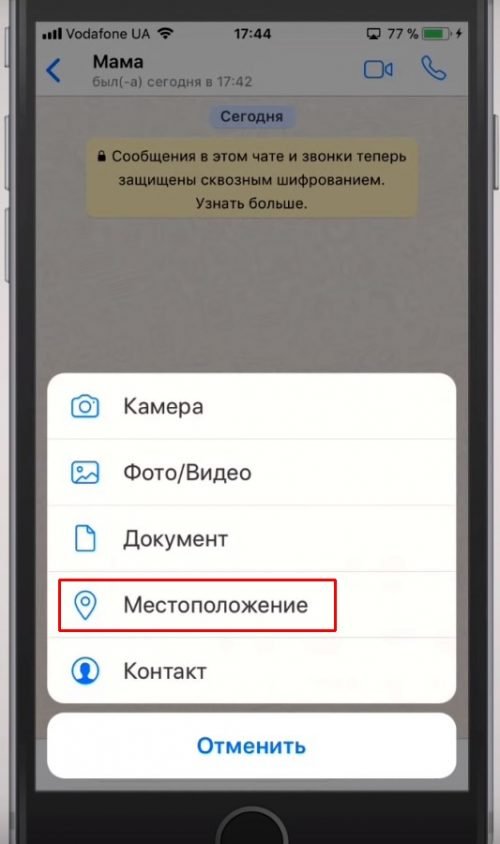
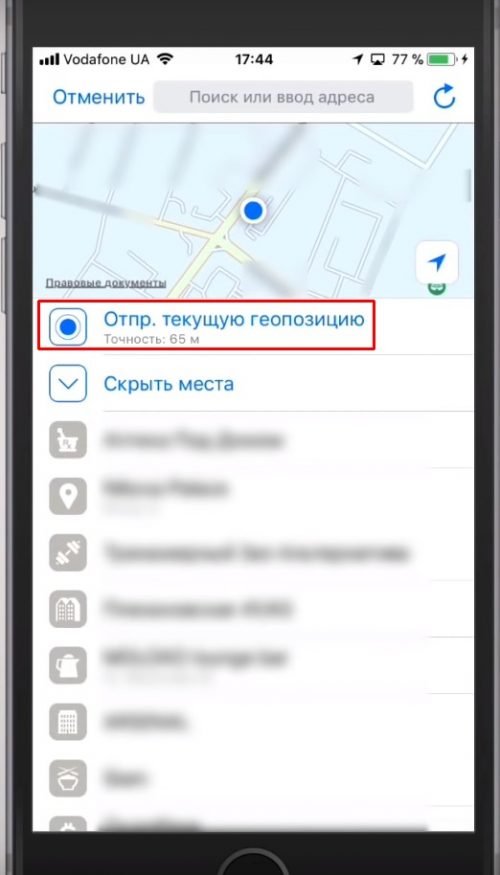
 Опубликовано в
Опубликовано в
3 комментария